蓝牙无线鼠标因为其便捷性易携带,避免了线缆的束缚和杂乱,从而获得了很多朋友的喜欢。但是如果第一次使用蓝牙无线鼠标,那么您需要进行一些设置和操作,才可以连接电脑。本文将为您介绍无线鼠标怎么连接电脑的步骤和注意事项。

一、检查电脑是否支持蓝牙
在开始连接之前,您需要检查您的电脑是否支持蓝牙功能。如果您的电脑是笔记本电脑,那么大多数情况下都会内置有蓝牙模块;如果您的电脑是台式电脑,那么可能需要购买一个外置的蓝牙适配器,并将其插入到电脑的USB接口中。
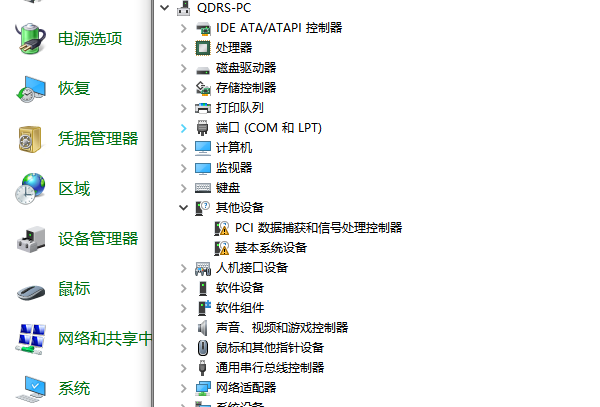
您可以在电脑上打开“设备管理器”或“设置”中的“设备”选项,查看是否有蓝牙的图标或名称。如果有,说明您的电脑已经具备了连接蓝牙无线鼠标的条件;如果没有,说明您需要购买并安装一个蓝牙适配器。
二、开启电脑和鼠标的蓝牙功能
在确认了电脑支持蓝牙后,您就需要开启电脑和鼠标的蓝牙功能。您可以在电脑上打开“设置”中的“设备”选项,并点击“添加设备”按钮。然后选择“添加蓝牙或其他设备”选项,并选择“蓝牙”选项。这样,您就可以让电脑开始搜索附近可用的蓝牙设备了。如果一直搜索不到,这里建议更新一下电脑的蓝牙驱动,可以打开“驱动人生”点击立即扫描,然后选择蓝牙驱动点击升级便完成了。

 好评率97%
好评率97%  下载次数:5353578
下载次数:5353578 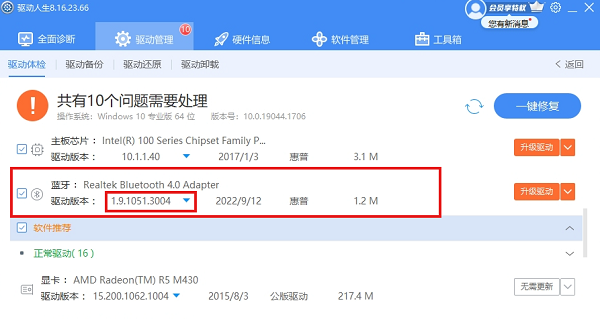
同时,您也需要开启鼠标的蓝牙功能。不同品牌和型号的鼠标可能有不同的开启方式,但一般来说,都比较简单。您可以在鼠标底部找到一个开关或按钮,并将其打开或按下。有些鼠标还会有一个指示灯或声音,来显示其是否已经开启了蓝牙功能。
三、配对并连接鼠标
在开启了电脑和鼠标的蓝牙功能后,您就可以开始配对并连接鼠标了。您可以在电脑上查看是否已经搜索到了鼠标,并点击它。然后,您可能会看到一个弹出的窗口,显示了一个配对码或者一个确认按钮。
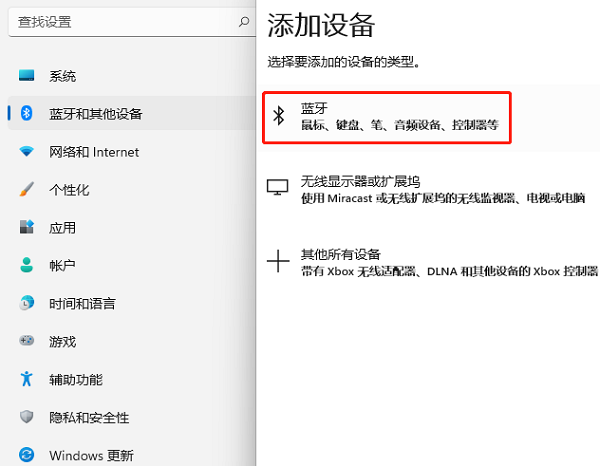
如果有配对码,那么您需要在鼠标上输入相同的配对码,并按下确认键;如果有确认按钮,那么您只需要点击它即可。如果配对成功,那么您会看到一个“已连接”的提示,并且鼠标就可以正常使用了。
四、调整鼠标设置
在连接好鼠标后,您可以根据自己的喜好和需求,调整一些鼠标设置。例如,您可以调整鼠标的灵敏度、速度、滚轮速度、左右键功能等。您可以在电脑上打开“设置”中的“设备”选项,并点击“鼠标”选项。

然后,您可以在弹出的窗口中选择和修改一些设置选项,并点击“应用”或“确定”按钮。这样,您就可以让鼠标更适合您的使用习惯了。
以上就是无线鼠标怎么连接电脑,蓝牙无线鼠标连接电脑步骤。希望对大家有所帮助。如果遇到网卡、显卡、蓝牙、声卡、打印机等驱动的相关问题都可以下载“驱动人生”进行检测修复,同时驱动人生支持驱动下载、驱动安装、驱动备份等等,可以灵活的安装驱动。



